[언박싱 / 키보드] 로지텍(logitech) K375s
무선 블루투스 멀티 디바이스 키보드 언박싱 및 사용후기
이번에 이직을 하면서 회사에서 노트북과 모니터는 지급을 받았습니다.
그런데 키보드는 지급을 받지 못했습니다. ㅎㅎㅎㅎ
왜, 키보드는 주지 않는 걸까요? 되물어보고 싶었습니다. 정말로....
노트북과 모니터를 연결해서 사용하면서 별도의 키보드 없이 사용하려니 여간 귀찮고 힘든 게 아니더라고요.
회사용으로 사용하려고 한 번도 내 돈 주고 키보를 사본적이 없지만 큰마음을 먹고 이번에 키보드를 구매하게 되었습니다. 로지텍(logitech) K375s이라는 모델을 구매했습니다.
이 모델을 구매한 이유는 내 돈 주고 키보드를 구매해서 회사에서 사용하기로 한 거 너무 저렴하진 않지만 너무 비싸지 않은 모델로 구매하고 싶었습니다. 그리고 가급적이면 무선 동글이가 아닌 블루투스를 통해서 간편하게 연결할 수 있는 제품으로 찾다 보니 정말 우연찮게 이 모델을 구매하게 되었습니다.
ㅣ 첫인상과 첫 만남

해당 제품은 11번가에서 3만 원대 초반 가격으로 구입을 했습니다.
아마도 제가 사본 키보드 중에서 제일 비싼 가격의 키보드라고 생각됩니다.
박스 재질이라든가 디자인이라든가 가격 대비 고급스러운 느낌이었습니다.
사실 처음 구매했을 때는 스탠드가 들어있는 제품인지 모르고 구매해서 박스가 생각보다 길다는 생각을 했었는데요.
저 스탠드를 제외하고 실상 키보드는 긴 편은 아닙니다.
그냥 일반적인으로 선이 있는 번들로 넣어주는 키보드보다 살짝 작은 정도입니다.
아래는 간략하게 정리한 스펙입니다.
제품명
K375s MULTI-DEVICE(무선 키보드와 스탠드 콤보)
규격
높이 x 너비 x 깊이: 20.5mm x 435.5mm x 137.5mm
무게: 475g(AAA 배터리 2개 포함)
무게: 425g(배터리 불포함)
시스템 요구사항
외부 키보드를 지원하는 컴퓨터, 휴대폰, 태블릿(HID급)
Windows® 7, Windows 8, Windows 10 이상
Android 5.0
Mac OS X 10.10 이상
iOS 5 이상
Chrome OS™
USB 연결
사용 가능한 USB 포트 필요.
Bluetooth 연결
필요한 키보드 지원을 포함한 Bluetooth Smart 지원 장치(Bluetooth HID).
사양
제품 정보 구성 요소 모델 번호(M/N) 위치
| 키보드 | Y-R0061 | 배터리 도어 위(내부) |
제품 규격 구성 요소 높이 너비 깊이 무게
| 키보드 | 22.0mm(0.86인치) | 380.0mm(14.96인치) | 153.0mm(6.02인치) | 875.0g(30.86온스) |
일반 제품 사양
| 무선 프로토콜 | Logitech 2.4 GHz 무선 기술/Bluetooth Smart |
| 유선 네트워크 지원 | 해당 없음 |
| 소프트웨어 지원(출시 기준) | Logitech Options |
| OS/플랫폼 지원(출시 기준) | Windows 8, Windows 10, Mac OS X 10.10, ChromeOS, Android 5.0 |
| 시스템 요구 사항 | USB 포트 또는 Bluetooth Smart 지원 장치/컴퓨터 |
| 전원 유형 | 교체형 AAA 배터리 |
키보드 사양
| 연결 유형 | Logitech Unifying 프로토콜(2.4GHz)/Bluetooth Smart |
| 표시등(LED) | Bluetooth 채널 LED 3개 |
| LCD 디스플레이 | 해당 없음 |
| 백라이팅 | 해당 없음 |
| 연결/전원 | 켜기/끄기 스위치 |
| 배터리 세부 정보 | AAA 2개 |
| 배터리 수명(충전식 아님) | 24개월 |
ㅣ 건전지는 2개! 오래 사용 가능할까요?

건전지는 2개가 들어갑니다.
스펙상으로는 2년 정도 사용 가능하다고 하는데요.
제가 지금 키보드를 5월부터 11월까지 6개월 정도 사용하는데, 건전지를 교체해야 된다거나 그런 일은 없었습니다.
그래도 보통 키보드의 건전지들은 1년 이상은 항상 써왔던 걸로 기억하고 있어서 오래가지 않을까 생각합니다.
무선 키보드나 무선 마우스를 사용하다 보면 갑작스레 배터리가 없어서 난감한 기억이 몇 번 있었는데요.
이런 것도 무선으로 충전이 되거나, 선으로 충전이 된다면 얼마나 좋을까라는 생각이 듭니다.
ㅣ 가장 불편한 부분은 동글이!
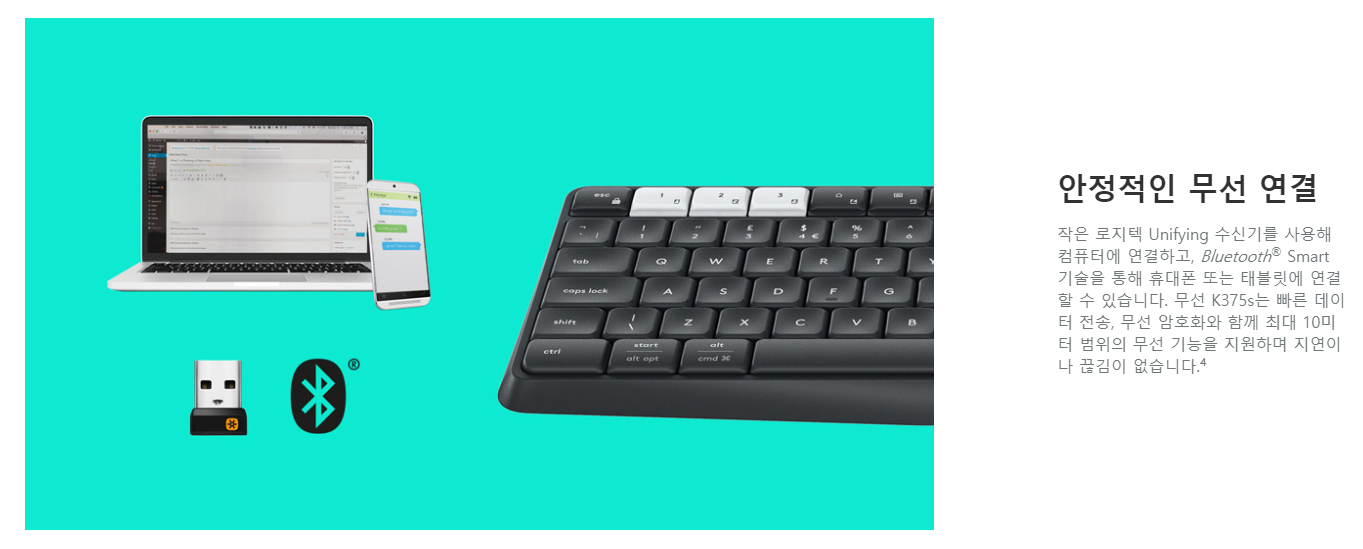


로지텍 K375s 키보드의 리뷰들 대부분에서 이야기하는 것이 이 동글이 이야기였습니다. 멀티 디바이스를 사용하기 위해서는 어차피 블루투스를 이용해야 해서 동글이는 사용하지 않게 되는데, 이 동글이를 보관할 수 있는 공간이 키보드에 없습니다. 그래서 어쩔 수 없이 외부 공간에 보관해야 되는데요.
오래도록 외부공간에 보관하다 보면 막상 필요한 순간에 어디 있는지 기억이 안 날 거 같다는 생각이 들었습니다.
저도 지금 이 동글이가 어디에 가 있는지 기억이 나지 않습니다.
블루투스가 지원되지 않는 PC를 사용하시는 분들에게는 저 동글이가 꼭 필요하겠네요.
그럼 구매하시기 전에 무선 마우스를 별도로 사용하고 계시다면은 마우스용 동글이 하나, 그리고 키보드용 동글이 하나 이렇게 별도로 꼽는 부분에 관해서도 고민해보셨으면 합니다. USB 공간에 동글이만 2개를 꼽는 게 결코 효율적인 공간 활용이 아닐 수도 있습니다.
ㅣ 깔끔한 스탠드



사실 저는 스탠드는 기대하지 못했던 부분이라, 같이 들어있었던 스탠드가 정말 마음에 들었습니다.
지금은 사용하면서 전혀 멀티 디바이스 기능을 사용하고 있지는 않지만, 멀티 디바이스 기능을 사용하게 된다면 여기에 태블릿 하나 정도는 올려놓거나, 스마트폰을 올려놓고 간단한 메모 등은 여기에 남기면 정말 좋겠다는 생각을 많이 했었거든요.
스탠드가 전혀 저렴하게 보이지 않습니다.
지금 이 글을 쓰면서 갑자기 집에 가져온 스탠드가 눈에 들어오네요.
회사에 가져가서 다시 사용할 수 있는 방안을 찾아봐야겠습니다.
그리고 이 글을 쓰기 전에는 몰랐는데, 저기에 살짝 홈 버튼을 누르기 편하게 홈이 빠져 있는 디자인이었네요.
제가 지금 쓰고 있는 갤럭시 10e에는.... 홈 버튼이 사라져서 전혀 저 디테일에 관해서 눈치 채지 못하고 있었던 거 같습니다. 그래도 이런 디테일한 부분까지 신경 쓴 거 보면 좋은 제품이라는 생각이 듭니다.
ㅣ 키보드는 생각보다 콤팩트 한 느낌



키보드 전체 사진과 스탠드를 같이 놔둔 사진입니다.
키보드가 보시는 것과 같이 콤팩트 하다는 걸 느끼실 수 있습니다.
키와 키 간격을 보시면 여유 있게 떨어져 있다고 하기보다는 은근히 붙어 있습니다.
지금 집에서 이 글을 작성하면서는 마이크로소프트에서 나온 키보드로 작성을 하고 있는데요. 확실히
집에서 사용하고 있는 마이크 르 소프트의 키보드보다 간격이 더 붙어 있다는 게 느껴지네요.
여유 있는 간격을 원하시는 분들께는 좀 익숙하지 않을 수도 있습니다.
그래도 풀사이즈 키보드이기에 지원할 수 있는 건 대부분 모두 지원하고 있습니다.
내구성이 튼튼하다고 홍보를 하고 있기는 한데요. 실제로 사용해보면서도 내구성에 문제가 있다는 생각은 들지 않았습니다. 다만 저 키보드 구성이 익숙하지는 않았습니다. 우선 한자 키가 우측에 있습니다.
그리고 fn(펀션) 키가 우측에 크게 있는데요. 저는 익숙하지 않아 거의 사용해본 적이 거의 없습니다.
ㅣ 간편한 장치 간 전환은?


장치 간 전환 기능은 정말 정말 이 기능이 필요하지 않다면 사용하지 않게 되는 거 같습니다.
특히 간편한 장치 전환을 필요로 하면서 키보드를 공유해서 사용할 거면 이 기능은 정말로 유용하게 사용할 수도 있는 기능이라고 생각됩니다.
하지만, 냉정하게 살펴볼 필요는 있습니다. 정말로 내가 이 기능을 필요로 하는지 하나의 디바이스에 하나의 키보드만 사용하게 될 것인지 말입니다.
생각밖에 하나의 키보드로 다양한 디바이스를 사용할 일이 거의 없습니다.
ㅣ 실제 업무를 하며 사용한 후기

이번에 키보드를 구매하고 사용하면서 느낀 점은 하루 중 가장 저와 많이 접촉하게 되는 게 바로 키보드였다는 사실을 새삼 깨달았습니다. 키보드와 마우스가 잘 안 되는 상황이 벌어질 때의 스트레스는 정말 어떤 것보다 대단히 큽니다.
물론 이번 로지텍의 K365s가 키보드로서 많이 좋지 않냐라고 말하면 그렇지는 않습니다. 하지만 키보드로서의 기본적인 기능과 기본적인 타이핑이 좋은가에는 조금 의문이 드는 편입니다.
특히 숫자판이 있는 우측의 숫자들을 입력하면 오탈자가 정말 많이 나옵니다.
숫자를 많이 사용해야 업무에서는 이 보다 안 좋은 키보드는 없게다라는 생각이 들었습니다
우측 숫자패드의 숫자들을 입력할 때는 그 키감도 다릅니다. 공중에 떠 있는 느낌이라고 해야 할까요?
정확히 타이핑되는 느낌이 아닙니다.
그리고 나름 정확하게 타이핑한다고 생각했는데, 누락되면서 오탈자가 생기는 경우가 간혹 있습니다.
아마도 눌러지는 순간에 약하게 눌러지거나 혹은 키보드 간격이 좁기 때문에 제가 습관적으로 누르지 못한 거 같기도 합니다. 다른 키보드보다 월등하게 오탈자가 많이 나는 건 제가 사용하면서 느낀 팩트이기 때문에 이 키보드를 구매하실 분들은 멀티 디바이스 기능이냐 혹은
키보드 본연의 기본적인 기능이냐에 관해서 냉정히 판단하고 구매했으면 합니다.
만약 제가 다시 키보드를 사야 한다면 전 이 키보드를 구매하지 않겠습니다.
돈을 더 주더라도 정말 더 좋은 키보드를 구매하겠습니다.
이번 키보드를 구매해서 사용하면서 느꼈습니다. 키보드 같은 물건은 어정쩡하게 가성비 좋은 제품을 구매하는 것보다는 정말 좋은 제품을 사는 게 훨씬 더 좋겠다는 것을요.
왜냐면 키보드는 정말 오래도록 사용할 수 있는 제품이잖아요 ㅎㅎ
만약 이 키보드에 점수를 줘야 한다면 5점 만점에 2.5점 정도 주고 싶습니다.
마지막으로 사용하면서 느낀팁은 노트북에 연결해서 사용하실 분들은 블루투스를 이용하신느 것보다는 유니파잉(무선 동글이)를 이용해서 연결하시는게 타자한 내용에 관한 딜레이가 조금이라도 덜 한거 같습니다. 블루투스를 이용하시면 약간의 딜레가 조금 느껴지는듯합니다. 이건 느낌상이라서 정확하지는 않습니다.
그래도 블루투스보다 유니파잉(뭔 동글이)를 사용하시는걸 추천드립니다!
사용법
ㅣ K375s 구성품 소개

ㅣ K375s 연결하는 방법



ㅣ K375s 사용팁



'IT > IT제품리뷰' 카테고리의 다른 글
| [언박싱 / 티피링크] TP-LINK ARCHER T4U _ 데스크탑 USB 무선랜카드 (0) | 2020.03.09 |
|---|---|
| [언박싱] 누구 캔들(NUGU Candle)_인공지능 AI 스피커 오픈 및 사용기 (0) | 2019.12.04 |
| [언박싱] iPod Touch(아이팟 터치)_추억의 애플 제품 아이팟 터치, 전설의 시작 (0) | 2019.10.31 |
| [언박싱] mifo O7(미포 O7)_완전 방수 커넥스트 블루투스 5.0 무선 이어폰 리뷰 (0) | 2019.10.16 |
| [언박싱] 삼성 갤럭시 S10e(Galaxy S10e) 구매 언박싱 리뷰_T다이렉트샵 기기변경) (0) | 2019.10.06 |